Instellingen buitendienst app
Wat kan ik allemaal instellen voor de buitendienst app?
Je kan de buitendienst app precies zo instellen dat het werkt voor jouw team. In deze guide nemen we je mee door de verschillende instellingen. 🙌
Ga voor het instellen van de app naar het configuratiescherm en klik op 'Buitendienst app' onder 'Uitvoering & registratie'.
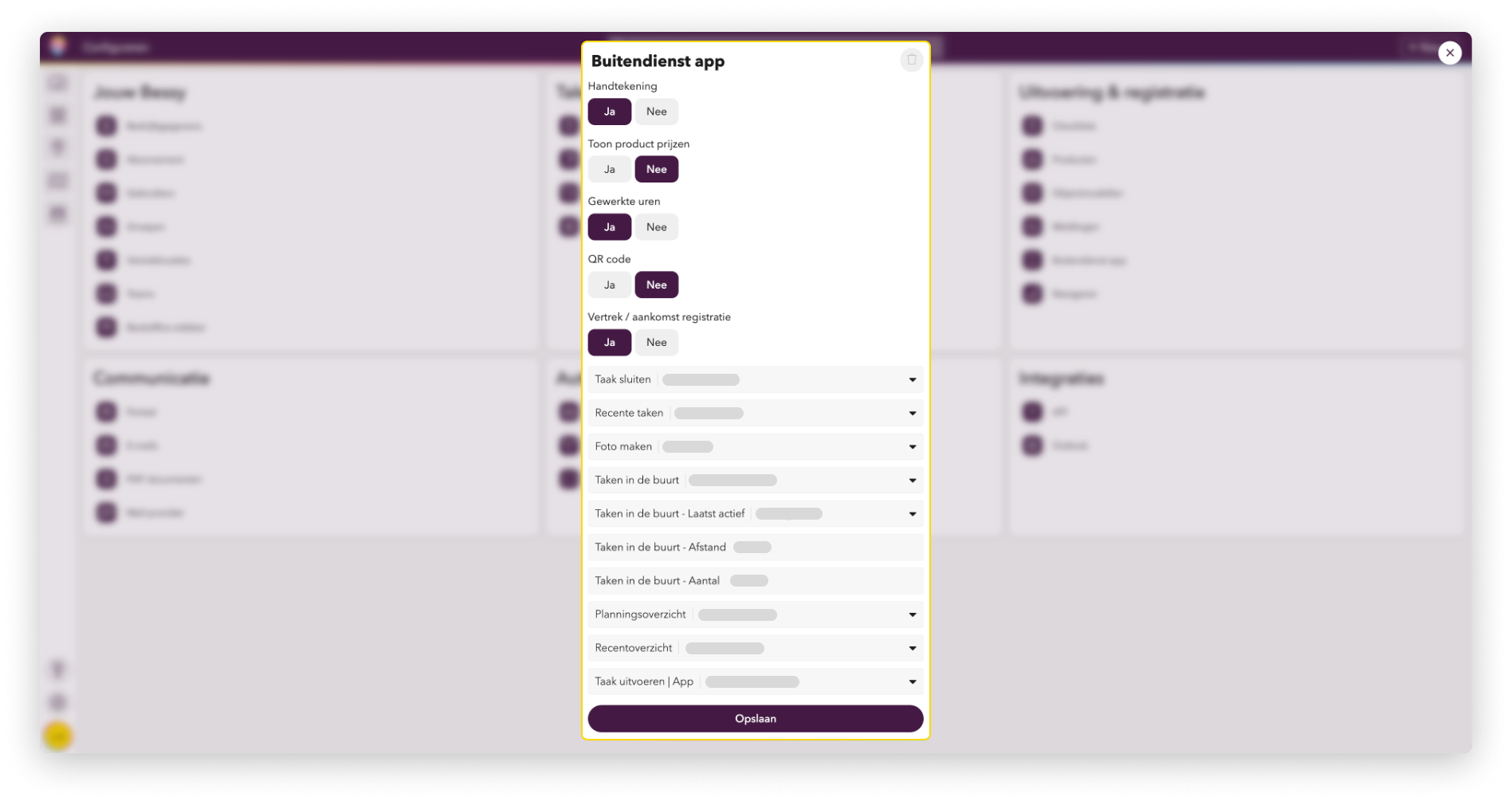
Handtekening instellen
Bij 'Handtekening' kan je instellen of je wilt dat de opdrachtgever een handtekening zet voor akkoord na het uitvoeren van de taak.
Ja → de opdrachtgever moet een handtekening zetten voor akkoord nadat de taak is uitgevoerd.
Nee → er kan geen handtekening gezet te worden.
Toon product prijzen
Bij 'Toon product prijzen' kan je instellen of je wilt dat de buitendienst medewerkers de product prijzen in de app zien.
Ja → de buitendienst medewerker ziet in de app achter de producten ook de prijzen staan.
Nee → de buitendienst medewerker ziet in de app alleen de producten staan zonder prijzen.
Gewerkte uren
Bij 'Gewerkte uren' kan je instellen of de buitendienst medewerker de gewerkte uren moet noteren na het uitvoeren van de taak.
Ja → de buitendienst medewerker moet de gewerkte uren noteren voordat de taak in de app wordt afgerond.
Nee → de buitendienst medewerker kan geen gewerkte uren noteren.
QR code
Bij 'QR code' kan je instellen of je wilt dat de buitendienst medewerker een QR code scant wanneer de taak is uitgevoerd.
Ja → de buitendienst medewerker moet wanneer de taak is uitgevoerd een QR code scannen om verder te gaan.
Nee → de buitendienst medewerker hoeft geen QR code te scannen na het uitvoeren van een taak.
Vertrek / aankomst registratie
Bij 'Vertek / aankomst registratie' kan je instellen of je wilt dat de buitendienst medewerker de vertrek- en aankomsttijd registreert.
Ja → de buitendienst medewerker moet in de app registreren wanneer diegene onderweg is naar de afspraak en aan het werk gaat.
Nee → de buitendienst medewerker hoeft niets te registreren voordat de taak wordt uitgevoerd.
Je leest in deze guide meer over het registreren van de vertrek- en aankomsttijd en hoe dit werkt voor app gebruikers.
Taak sluiten
Je kan hier instellen of je wil dat taken zowel via de app als de backoffice gesloten kunnen worden. Een taak sluit je wanneer alles omtrent de taak volledig is afgehandeld, bijvoorbeeld ook het versturen van een factuur of adviesverslag.
Meer over de verschillende taakstatussen kan je lezen in deze guide.
Recente taken
Je kan hier instellen welke recente taken een gebruiker in de app kan inzien. Hierbij kan je kiezen tussen taken die gepland zijn voor die gebruiker of taken die gerelateerd zijn aan de gebruiker.
Foto maken
Bij 'Foto maken' kan je instellen hoe je wilt dat de buitendienst medewerker een foto uploadt.
Je kan hier kiezen uit drie opties:
Bessy → Wanneer de buitendienst medewerker een foto wilt toevoegen, opent de camera in Bessy om de foto te maken.
Camera → Wanneer de buitendienst medewerker een foto wilt toevoegen, opent de camera automatisch om de foto te maken.
Bladeren → Wanneer de buitendienst medewerker een foto wilt toevoegen, kan deze worden gekozen uit de fotobibliotheek.
Taken in de buurt
Taken in de buurt → Hier kan je instellen of je wil dat de buitendienst medewerker taken in de buurt kan inzien en oppakken.
Je kan kiezen uit vier opties:
-
Gebruiker → Met deze optie ziet een gebruiker in de app alleen de taken in de buurt die zijn toegewezen aan desbetreffende gebruiker.
-
Niet toegewezen → Optie 1 + de gebruiker ziet alle taken in de buurt die geen toegewezen medewerker hebben.
-
Niet ingepland → Optie 1 + optie 2 + de gebruiker ziet alle taken in de buurt die toegewezen zijn aan andere gebruikers.
-
Alle beschikbare → De gebruiker ziet alle niet uitgevoerde taken.
Daarnaast kan je ook nog de volgende voorkeuren instellen die de zichtbaarheid van taken in de buurt bepalen:
Taken in de buurt - Laatst actief → Wanneer er voor het laatst activiteiten met de taak moeten hebben plaatsgevonden.
Taken in de buurt - Afstand → Wat de maximale afstand mag zijn tot taken in de buurt.
Taken in de buurt - Aantal → Hoeveel taken in de buurt er in de app maximaal zichtbaar mogen zijn.
Je leest in deze guide meer over taken in de buurt en hoe dit werkt voor app gebruikers.
Planningsoverzicht
Bij 'Planningsoverzicht' kan je instellen hoe de buitendienst medewerkers hun planningsoverzicht in de app kunnen bekijken. Ze kunnen kiezen uit de opties die jij hier selecteert.
Je kan de volgende opties selecteren:
→ Vandaag
→ Deze week
→ Vorige week
→ Volgende week
→ Deze maand
→ Komende 7 dagen
→ Komende 14 dagen
Recentoverzicht
Je kan hier instellen wanneer taken moeten hebben plaatsgevonden om in het overzicht met recente taken komen te staan. Hierbij kan je meerdere opties selecteren.
Taak uitvoeren | App
Bij 'Taak uitvoeren | App' kan je instellen wat de buitendienst medewerker ziet wanneer de medewerker klikt op 'Uitvoeren' in de app. Je kan hier kiezen voor de standaard pop up of review checklist.
Standaard pop up → De buitendienst medewerker wordt hier gevraagd om eventuele bijzonderheden te noteren en foto's te uploaden. Je kan deze registratie uitbreiden met andere instellingen die we in deze guide hebben behandeld (gewerkte uren, handtekening, etc.).
Review checklist → De buitendienst medewerker wordt hier gevraagd om de ingevulde checklist te bevestigen. Deze optie werkt alleen als alle taken checklists hebben die structureel worden ingevuld.
Updated 6 months ago